خط پایین
Dell P2717H یک مانیتور تجاری-محور توانمند است که در محیط اداری عملکرد خوبی دارد، اما برای گیمرها یا مصرف کنندگان چند رسانه ای که به دنبال نمایشگر پر جنب و جوش هستند، انتخاب خوبی نخواهد بود.
مانیتور 27 اینچی Dell Professional P2717H

ما مانیتور 27 اینچی Dell Professional P2717H را خریداری کردیم تا بازبین متخصص ما بتواند آن را به طور کامل آزمایش و ارزیابی کند. برای بررسی کامل محصول ما به خواندن ادامه دهید.
در طول سالها، دل در جستجوی یک مانیتور حرفهای خوب، با ترکیب ویژگیهای مفید و ارگونومی متفکرانه برای کارمندان اداری، تبدیل به یکی از محبوبترین افراد شده است.مانیتورهای سری P دل مانند P2717H که در سال 2018 عرضه شدند، به دلیل مشخصات و قابلیتهای اولیه، اما قابل قبولی که دارند، بسیار محبوب هستند. P2717H نسخه 27 اینچی و غیر USB-C این سری است، و باید به خاطر داشته باشید که در اینجا تغییرات مختلفی وجود دارد، مانند مدل 24 اینچی و سایر موارد که قابلیت اتصال USB-C را دارند. هر مدل برای کلاس اندازه خود نسبتاً مقرون به صرفه است، اما 27 اینچی ممکن است برای دفاتری که به دنبال نمایشگرهای کاربردی هستند ایده آل باشد.

طراحی و ویژگی ها: یکی دیگر از طراحی زیبا و شیک از Dell
مانیتورهای دل در سالهای اخیر واقعاً از نظر طراحی بازی خود را افزایش دادهاند. مانیتورهای پلاستیکی کسل کننده ای که کلاس های درس و ادارات را در سراسر جهان آزار می دهند، از بین رفته اند. Dell به جای آنها ظاهری زیبا برای نمایشگرهای خود ایجاد کرده است که در تمام سری های حرفه ای خود کشیده می شود و طراحی زیبا و براقی را به آنها می دهد که بدون زرق و برق دار شدن احساس برتری می کند.
پایه و تزئینات روی مانیتورهای سری P از پلاستیک فلزی مانند با حس آلومینیوم برس خورده در سرتاسر استفاده می کند.ظاهر حرفه ای در یک دفتر کار احساس می شود که در خانه است اما در هر محیط دیگری نیز عالی به نظر می رسد. پایه دارای یک پایه گسترده برای پایداری است که به مانیتور اجازه می دهد برای تنظیم ارگونومیک از چپ به راست بچرخد. همچنین میتوانید ارتفاع، جهت و شیب را تنظیم کنید تا به راحتی با نیازهایتان مطابقت داشته باشد، و یک سوراخ برای مدیریت کابلها وجود دارد.
با حرکت به سمت خود صفحه، حاشیهها نازکترین حاشیههایی نیستند که دیدهایم، اما کاملاً باریک و محجوب هستند. صفحه نمایش نیز نسبتا نازک است، اما نه به اندازه نمایشگرهایی که منبع تغذیه خارجی دارند. در زیر لب سمت راست، کنترلهایی را برای تنظیم تنظیمات با چیدمان استاندارد پیدا خواهید کرد (در اینجا جوی استیکهای فانتزی وجود ندارد، اما به اندازه کافی خوب کار میکنند).
پشت نمایشگر دارای یک درگاه USB-A مفید با دو اسلات برای اتصال دستگاهها و لوازم جانبی خارجی است. برای ورودیها، اگر هنوز از فناوری قدیمی استفاده میکنید، دو پورت USB دیگر، HDMI (1.2)، DisplayPort و VGA دارید. نکته خوب در مورد این ورودی ها این است که رو به پایین هستند و به شما امکان می دهند در صورت نیاز مانیتور را به دیوار نزدیک کنید.
همچنین سازگاری VESA با P2717H وجود دارد، بنابراین میتوانید پایه را جدا کرده و در صورت تمایل آن را به پایه دیوار یا میز وصل کنید. برخی از نمایشگرهای ارزانتر شامل این موارد نمیشوند (مانند Acer SB220Q bi که اخیراً بررسی کردیم)، بنابراین یک افزوده خوشآمد است.

فرایند راه اندازی: وصل و پخش
دل، مانند بسیاری دیگر از تولیدکنندگان مانیتور مدرن، راه اندازی را با سری P آسان کرده است. از آنجایی که اکثر مردم از P2717H خود برای کسب و کار یا سرگرمی های سبک با رایانه شخصی استفاده می کنند، ما این فرآیند را به تفصیل پوشش خواهیم داد، اما در مورد استفاده از کنسول بازی نیز صحبت خواهیم کرد. راهاندازی شما ممکن است کمی متفاوت باشد، اما این فرآیند راهاندازی باید برای پیشبرد کار کافی باشد.
احتمالاً قبلاً همه چیز را از جعبه خارج کرده اید، لایه پلاستیکی را جدا کرده اید و کابل های خود را آماده کرده اید، بنابراین با انتخاب روش ورودی که قصد استفاده از آن را دارید، شروع کنید. برای اکثر رایانههای شخصی، میتوانید بین VGA، DP، و HDMI هر کدام را که ترجیح میدهید انتخاب کنید، اما ما ترجیح میدهیم DP در صورت امکان مستقیماً به کارت گرافیک متصل شود.
با اتصال کابل برق و ورودی ویدئو، مانیتور و رایانه خود را روشن کنید. ویندوز باید به طور خودکار نمایشگر جدید را تشخیص دهد، اما باید بررسی کنید و مطمئن شوید که به درستی تنظیم شده است. تنظیمات صفحه نمایش خود را با کلیک راست روی دسکتاپ یا جستجوی آن در قسمت تنظیمات باز کنید. به «تنظیمات نمایش پیشرفته» بروید و در این صفحه، باید ببینید که هم وضوح (1920x1080) و هم نرخ تازهسازی (60 هرتز) درست هستند.
اگر قصد دارید از این مانیتور با کنسول بازی استفاده کنید، باید از درگاه HDMI استفاده کنید، اما از HDR یا 4K پشتیبانی نمی کند، پس این را در نظر داشته باشید. با وصل کردن تمام کابلها، روشن کردن کنسول و نمایشگر شروع کنید و سپس به تنظیمات کنسول خود در قسمت نمایشگر و صداها بروید. اطمینان حاصل کنید که وضوح و رفرش صحیح است و در صورت نیاز آزمایشی را انجام دهید. این فرآیند عمدتاً خودکار است، بنابراین شما نباید مشکلی داشته باشید.
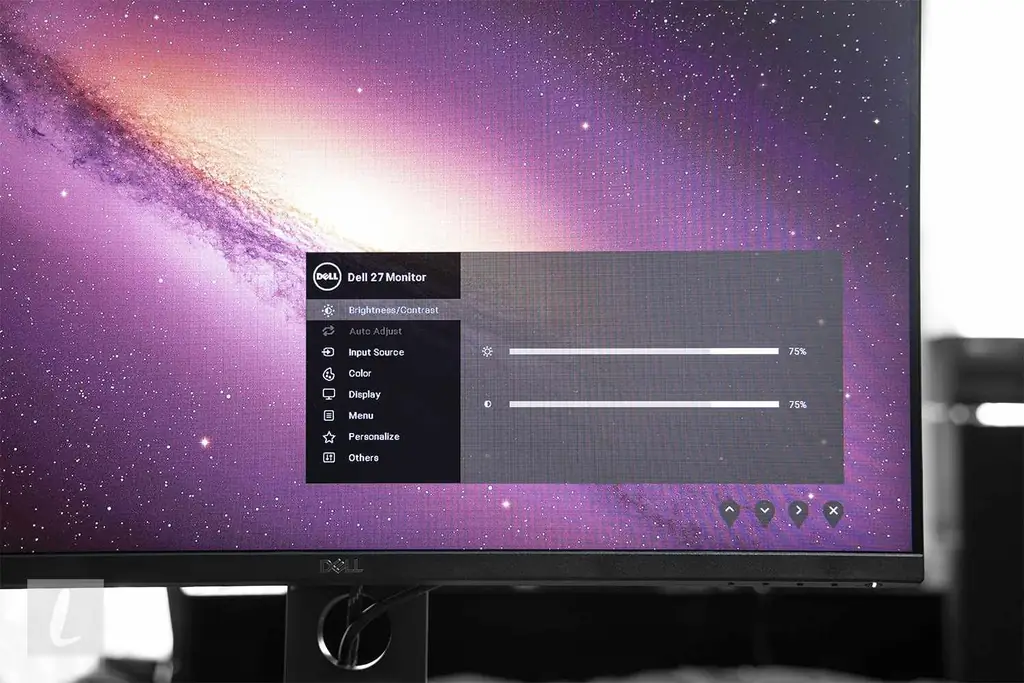
کیفیت تصویر: مناسب، تقریباً به خوبی FHD
اگرچه 1080p بیشتر در راه است و نمایشگرهای 2K و 4K هر روز قیمت خود را کاهش می دهند، هنوز هم وضوح کاملاً قابل قبولی است - به خصوص اگر نمی خواهید هزینه زیادی را برای تنظیم خود خرج کنید. Dell P2717H از نظر کیفیت تصویر کاملاً ثابت است، اما دارای چند کاستی است.
یکی از بزرگترین ایرادات این مانیتور عملکرد آن در محیط های تاریک است. اگرچه این مورد برای نمایشگرهای IPS معمولی است، P2717H نسبت کنتراست پایین و یکنواختی سیاه ضعیفی دارد، بنابراین رنگ مشکی تا حدودی خاکستری به نظر می رسد. با این حال، در اتاقهای روشنتر بسیار بهتر خواهد بود، بنابراین این را در نظر داشته باشید. روشنایی کلی نیز خیلی عالی نیست، بنابراین از خیره شدن با پنجره ها یا چراغ ها اجتناب کنید (اگرچه پوشش روی صفحه تا حدودی کمک می کند).
از سوی دیگر، P2717H دارای یکنواختی خاکستری و دقت رنگ چشمگیر است، با 98 درصد sRGB و 76 درصد AdobeRGB.
مسئله دیگر این است که برای یک مانیتور FHD، 27 اینچ مقدار زیادی را پوشش می دهد، به این معنی که ممکن است مقداری پیکسل در هر اینچ (یا ppi) را در مقابل چیزی کوچکتر مانند صفحه نمایش 24 اینچی از دست بدهید.
از سوی دیگر، P2717H دارای یکنواختی خاکستری چشمگیر و دقت رنگ، با 98 درصد sRGB و 76 درصد AdobeRGB است. این باید برای برخی از کاربران حرفه ای کافی باشد، اما احتمالا برای حرفه ای های جدی بسیار کم خواهد بود. از آنجایی که این یک پنل IPS است، زوایای دید ثابت است، بسیار بهتر از TN. با این اوصاف، نور پسزمینهای که همه پنلهای IPS را گرفتار میکند، در اینجا نیز یافت میشود، اما برای هر صفحهنمایش مشابه، مهم نیست که این روزها مانیتور خود را از کجا تهیه میکنید، این تقریباً مشخص است.

عملکرد: کمی ضعیف، اما برای کسب و کار قوی
از آنجایی که این بیشتر یک مانیتور تجاری است، ما در درجه اول آن را آزمایش کردیم، اما از آن با بازی و سرگرمی های سبک نیز استفاده کردیم. در حالی که در حال مرور وب، کار بر روی اسناد یا ویرایش برخی عکس ها هستید، P2717H کاملاً برای این کار مناسب است. رنگ ها به لطف نمایشگر IPS روشن و زنده هستند و اگرچه نرخ تازه سازی 60 هرتز برای بازی یا سرگرمی چشمگیر نیست، اما برای محیط کار احساس خوبی دارد.
اگر یک عکاس یا فیلمبردار آماتور هستید، از این Dell کاملا راضی خواهید بود، زیرا دقت رنگ خارج از جعبه عالی است. با این حال، اگر به AdobeRGB فوقالعاده دقیق نیاز دارید، باید گلوله را گاز بگیرید و برای به دست آوردن این دقت بیشتر هزینه کنید.
اگر یک عکاس یا فیلمبردار آماتور هستید، از این Dell کاملاً راضی خواهید بود، زیرا دقت رنگ خارج از جعبه عالی است.
برای بازی، Dell P2717H مناسب است، اما کسی را که نکات و نکات فن آوری مانیتور را می داند تحت تأثیر قرار نمی دهد. بزرگترین عواملی که این مانیتور را عقب نگه میدارد، نرخ تازهسازی پایین 60 هرتز ذکر شده و عدم وجود فناوری FreeSync یا G-Sync است. نمایشگر تا حدودی با زمان پاسخگویی نسبتاً کم 6 میلیثانیه آن صرفهجویی میکند، اما شبحسازی با رنگهای خاص، بهویژه سفید، قطعاً قابل توجه است. اگر قصد دارید بیشتر در این مورد بازی کنید، احتمالاً باید جای دیگری را جستجو کنید.

نرم افزار: به همان اندازه ابتدایی است
برخلاف برخی از مانیتورهای شیکتر و گرانتر Dell، P2717H تقریباً هیچ چیز در راه ویژگیهای نرمافزاری مفید ندارد. دسترسی به نمایشگر روی صفحه از طریق کنترلهای پایه قاب، گزینههای استاندارد خود را برای تنظیم دقیق تنظیمات مانند روشنایی، رنگها و کنتراست برای کسانی که میخواهند تغییر دهند، در اختیار شما قرار میدهد.
در حالی که ممکن است مانیتور همه زنگ ها و سوت ها را نداشته باشد، بسیار خوب ساخته شده است و در یک محیط حرفه ای عالی به نظر می رسد.
یک ویژگی جالب که قابل توجه است این است که درگاه های USB در پشت مانیتور حتی در حالت آماده به کار به عنوان هاب عمل می کنند. این به شما امکان میدهد حتی اگر مانیتور روشن نیست چیزها را شارژ کنید یا از لوازم جانبی استفاده کنید.
قیمت: آنچه را که برای آن پرداخت می کنید دریافت می کنید
از نظر قیمت تا عملکرد، سری P دل ارزانترین برای نمایشگرهای FHD 60 هرتزی نیست. با این اوصاف، آنها نسبت به برخی از گزینههای ارزانتر احساس برتری دارند و دارای پایهای عالی برای ارگونومی هستند که برای راهاندازی عالی به نظر میرسد.
بر اساس تحقیقات ما، P2717H را معمولاً می توان با قیمتی حدود 250-300 دلار بسته به فروشنده داشت. از دل، مانیتور اغلب با 60 دلار کاهش می یابد، که آن را به یک معامله بسیار خوب تبدیل می کند.
Dell P2717H در مقابل LG 27MP59G-P
نزدیکترین تطبیق به P2717H Dell، LG 27MP59G-P است. هر دوی این نمایشگرها دارای مشخصات مشابه در وضوح FHD هستند، اما برخی عوامل مهم وجود دارد که ممکن است شما را به سمت دیگری سوق دهد.
برای شروع، LG تقریباً 50 دلار کمتر از Dell است، بسته به جایی که می توانید آن را پیدا کنید، اما این شامل مقداری کاهش هزینه است. الجی یک پایه واقعاً ابتدایی دارد و تقریباً هیچ تنظیمات ارگونومیکی ندارد، و بدتر از همه، سازگاری با VESA نیز ندارد (شما درگیر آن هستید).
هر یک از این مانیتورها ورودی های یکسانی دارند، اما الجی عناصر بسیار خوبی برای گیمرها دارد، از جمله بهروزرسانی ۷۵ هرتز (در مقایسه با ۶۰ هرتز دل)، FreeSync، زمان پاسخ کمتر و برخی نرمافزارهای گیمر محور برای ارائه به شما یک لبه.
به طور کلی، بدیهی است که Dell P2717H برای حرفهایهایی که به دنبال مانیتور کاری هستند مناسبتر است، در حالی که LG 27MP59G-P برای گیمرها طراحی شده است. این باید در هنگام انتخاب بین این دو تا حد زیادی شما را در مسیر درست هدایت کند.
یک مانیتور تجاری تیز و توانا
در حالی که Dell P2717H ممکن است همه زنگ ها و سوت های نمایشگرهای گران قیمت را نداشته باشد، بسیار خوب ساخته شده است و در یک محیط حرفه ای عالی به نظر می رسد. عملکرد کلی و کیفیت تصویر مناسب است و به یک مانیتور کاملاً توانا برای کاربران تجاری میافزاید.
مشخصات
- نام محصول مانیتور 27 اینچی حرفه ای P2717H
- محصول با نام تجاری Dell
- UPC 884116230779
- قیمت 399.99 دلار
- ابعاد محصول 24.4 x 7.9 x 16.3 اینچ.
- تاریخ انتشار 2018
- گارانتی 3 ساله خدمات تعویض پیشرفته و ضمانت پنل پرمیوم
- Platform Any
- اندازه صفحه 27 اینچ
- وضوح صفحه 1920 x 1080 FHD
- پورت 2 USB 3.0، 2 USB 2.0






